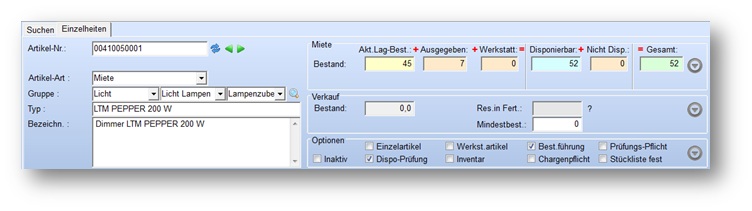Anzeige der Artikel-Lagerbestände in REFLEX
1 Allgemeines
In den Artikelstammdaten werden rechts oben die aktuellen Lagerbestände des ausgewählten Artikels angezeigt.
Beispiel:
2 Erläuterungen
| Akt. Lag-Best.: | Anzahl der Artikel, die sich derzeit im aktuellen Lager befinden. Berechnet aus : Disponierbare Menge - Ausgegebene – In Werkstatt befindliche. |
| Ausgegeben: | Anzahl der Artikel, die aktuell ausgegeben sind. Wird dynamisch aus der Datenbank errechnet. |
| Werkstatt: | Anzahl der Artikel, die sich derzeit in der Werkstatt befinden. Wird dynamisch aus der Datenbank errechnet: Alle Werkstattaufträge mit Status "AKTIV" (wenn man das Werkstatt-Modul nutzt) |
| Dispon.bar: | Anzahl der Artikel, die für die Vermietung grundsätzlich zur Verfügung stehen, also disponierbar sind. |
| Nicht Disp.: | Anzahl der Artikel, die zwar prinzipiell vorhanden sind, aber zur Zeit nicht für die Vermietung zur Verfügung stehen (z.B. Ausstellungsstücke oder festverbaut), also nicht disponierbar. Bei Mengenartikeln kann man die Menge nicht-disponierbarer Artikel über das erweiterte Menü festlegen. 1) |
| Gesamt: | Summe von Disponierbarem und Nicht-Disponierbarem Bestand |
3 Optionen
Die Bestandszahlen werden automatisch aktualisiert, wenn Sie einen Artikel öffnen und die entsprechende Option ☑Bestand autom. aktualisieren eingeschaltet ist (siehe erweitertes Optionen-Menü ![]() ). Schalten Sie diese Option aus, wenn das Öffnen eines Artikels mit dem automatischen Aktualisieren der Lager-Bestände zu lange dauert!
). Schalten Sie diese Option aus, wenn das Öffnen eines Artikels mit dem automatischen Aktualisieren der Lager-Bestände zu lange dauert!
Wenn diese Option nicht eingeschaltet ist, können Sie im erweiterten Lager-Menü ![]() die Schaltfläche zum Aktualisieren auswählen.
die Schaltfläche zum Aktualisieren auswählen.
1) Hinweis:
Erweiterte Menüs ![]() öffnen sich, wenn man mit der Maus über das Symbol
öffnen sich, wenn man mit der Maus über das Symbol ![]() fährt. Man muss nicht klicken, die Menüs öffnen sich automatisch. Wenn man mit der Maus aus dem Menü herausfährt, schließt sich das Menü automatisch wieder!
fährt. Man muss nicht klicken, die Menüs öffnen sich automatisch. Wenn man mit der Maus aus dem Menü herausfährt, schließt sich das Menü automatisch wieder!